Как включить JavaScript в Internet Explorer
Включение поддержки JavaScript в браузере Интернет Эксплорер позволит вам просматривать веб-сайты и веб-страницы, разработанные с использованием Ява Скрипт языка программирования. Javascript можно включить в меню «Свойства обозревателя», раздел «Инструменты» в Internet Explorer.
Как отключить (включить) javascript в Internet Explorer
Итак, давайте разберем все по порядку. Нам необходимо сделать следующее.
Шаг 1-й. Запустите сеанс Internet Explorer на вашем компьютере или другом устройстве на базе операционной системы Windows.
Шаг 2-й. Нажмите «Инструменты» в верхней части экрана и выберите пункт «Свойства обозревателя».
Шаг 3-й. Далее перейдите на вкладку «Безопасность».
Шаг 4-й. Нажмите на иконку «Internet».
Шаг 5-й. Затем, перейдите на «Пользовательский уровень».
Шаг 6-й. Перейдите в раздел «Настройки безопасности — Интернет-зона».
Шаг 7-й. Прокрутите открывшееся окно вниз, до пункта «Сценарии».
Шаг 8-й. Выберите галочку «Включить» под опцией «Активные сценарии».
Шаг 9-й. Нажмите «ОК» или выберите опцию, которая сохраняет ваши настройки в окне «Свойства обозревателя».
Шаг 10-й. Нажмите на кнопку «Назад» в вашей истории переходов Internet Explorer.
Шаг 11-й. Далее кликните на кнопку «Обновить» в браузере.
Теперь Internet Explorer подтянет новые настройки и начнет запускать Javascript в последующих сессиях без каких-либо трудностей. Всем спасибо и приятного использования!
Рейтинг:
(голосов:1)
Предыдущая статья: Настройка виджетов главной страницы Яндекса
Следующая статья: Как писать комментарии от имени сообщества Вк группы
Следующая статья: Как писать комментарии от имени сообщества Вк группы
Не пропустите похожие инструкции:
Комментариев пока еще нет. Вы можете стать первым!
Популярное
Авторизация






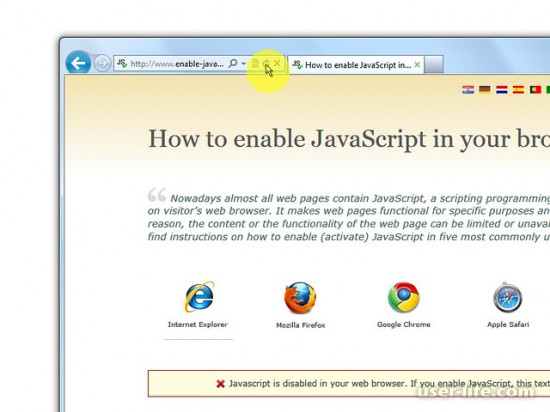

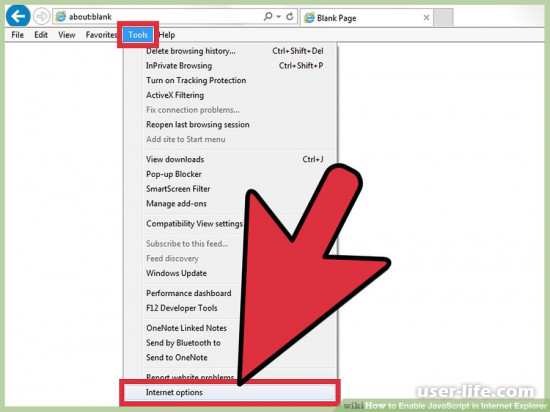
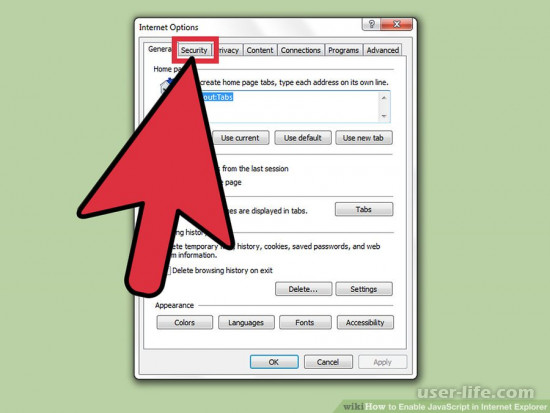
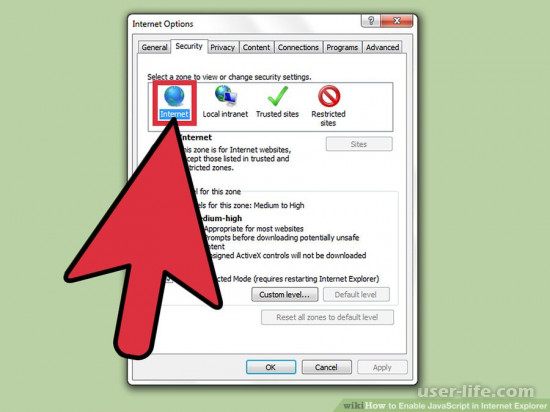
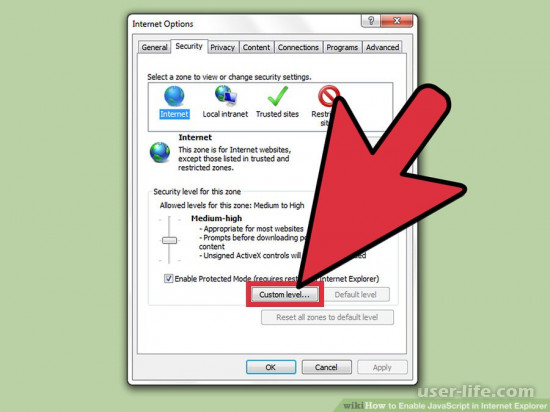
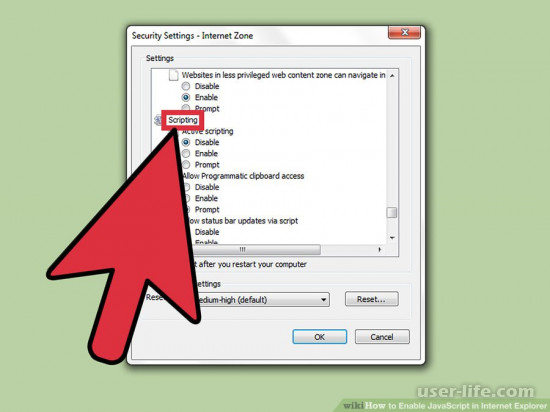
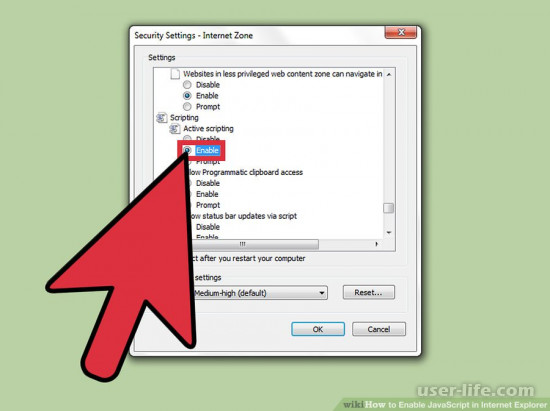
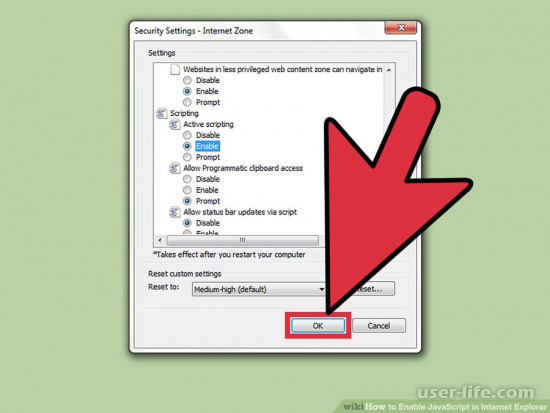
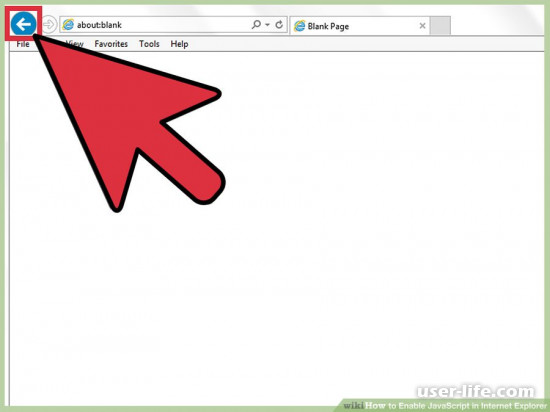
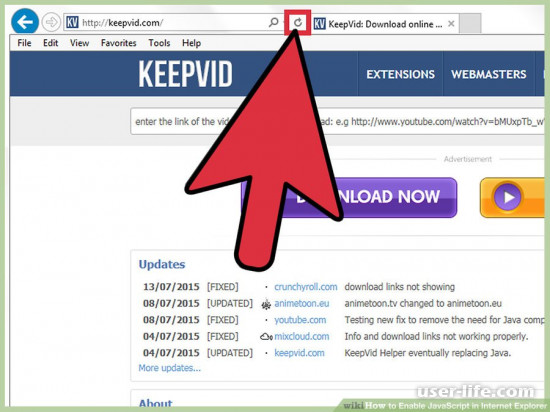
















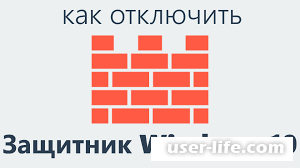











Добавить комментарий!